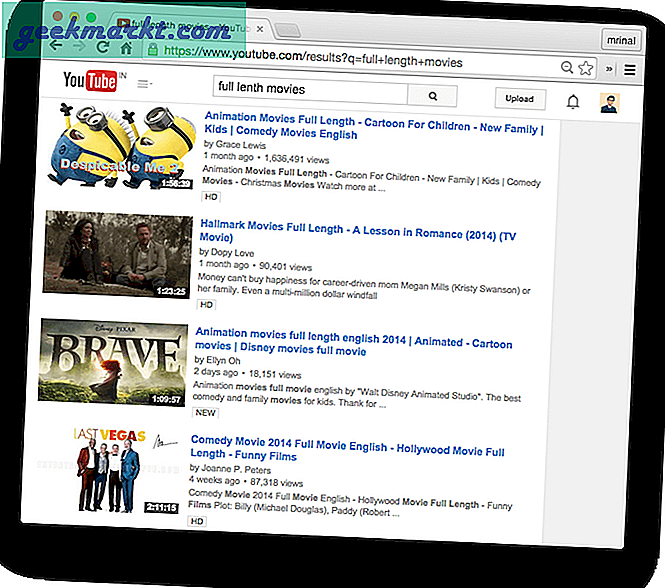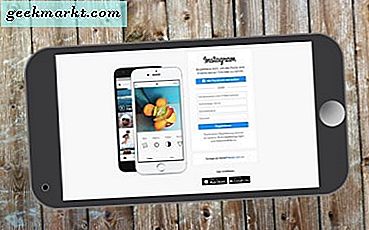Apple Clips là một ứng dụng chỉnh sửa ảnh và video tiện dụng và cầm tay. Đó là một ứng dụng độc lập hơn là một ứng dụng truyền thông xã hội. Bạn có thể chia sẻ bất kỳ clip nào của mình bằng tính năng chia sẻ tích hợp.
Vì vậy, với điều đó nói trên có, nó có Snapchat như tính năng khả năng sử dụng. Danh sách hiện tại bao gồm những thứ như khả năng thêm văn bản, bộ lọc, chú thích giọng nói và biểu tượng cảm xúc. Nó đưa tôi một chút thời gian của futzing xung quanh với các ứng dụng Clips để sắp xếp mọi thứ ra mặc dù.
Kể từ bây giờ tôi có một xử lý về cách sử dụng và sử dụng ứng dụng Apple Clips, tôi sẽ chia sẻ kiến thức đó với tất cả các bạn. Ngoài ra, để sử dụng ứng dụng clip cho toàn bộ tiềm năng của nó, bạn sẽ cần phải biết những điều đó.
Hãy tìm hiểu cách thêm một số biểu tượng cảm xúc vào các clip của bạn.
Chọn một clip
Trước tiên, bạn sẽ cần phải chọn một clip hoặc tạo một clip mới. Chạm vào mũi tên ở phía trên bên trái của màn hình iPhone để chọn clip trước đó. Bạn cũng có thể nhấn vào ảnh hoặc video trong ứng dụng clip hoặc chọn thư viện để chọn thứ gì đó từ thư viện ảnh của bạn.
Thêm biểu tượng cảm xúc
Tiếp theo, hãy thêm một số biểu tượng cảm xúc vào clip của bạn.
- Chạm vào vòng tròn màu trắng có biểu tượng ngôi sao ở phần giữa phía trên của ứng dụng Clip.

- Tiếp theo, bạn sẽ trượt sang trái trên màn hình iPhone của mình. Ở đó bạn sẽ thấy biểu tượng cảm xúc mà bạn có thể thêm vào clip của mình.
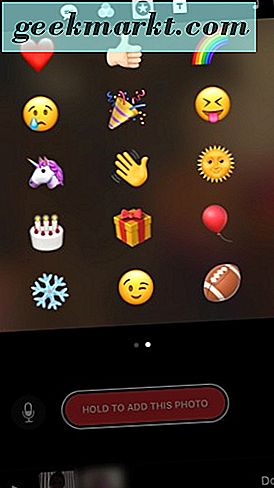
Tại thời điểm viết bài này, chỉ có 30 biểu tượng cảm xúc có sẵn để chọn. Vì vậy, hãy chọn biểu tượng cảm xúc bạn muốn thêm vào clip của mình từ phần lựa chọn hơi nhỏ.
- Để di chuyển, thay đổi kích thước và xoay biểu tượng cảm xúc bạn đã chọn chụm vào và ra trên màn hình iPhone và xoay ngón tay bằng ngón tay.
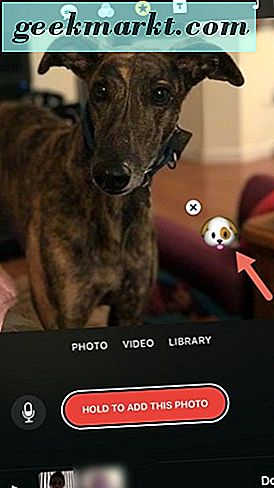
- Bạn có thể thêm bao nhiêu biểu tượng cảm xúc tùy thích vào clip của mình. Sau khi bạn hài lòng với các lựa chọn biểu tượng cảm xúc của mình, hãy nhấn và giữ nút màu đỏ có ghi Giữ để thêm ảnh trên màn hình iPhone của bạn trong ứng dụng Clip.
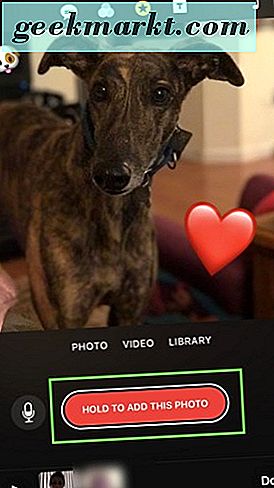
- Cuối cùng, chạm vào thực hiện ở phía dưới bên phải màn hình của bạn.
Bây giờ bạn đã học cách thêm biểu tượng cảm xúc vào một Clip trong ứng dụng Clip của Apple. Hãy cho mình một năm cao.
Sau đó, chia sẻ clip của bạn nếu bạn muốn bằng cách nhấn vào nút chia sẻ ở phía dưới bên phải của ứng dụng. Bạn cũng có thể chọn lưu nó vào thư viện ảnh trên iPhone bằng cách nhấn vào nút chia sẻ. Nút chia sẻ là một nút trông giống như một mảnh giấy và mũi tên hướng lên trên.
Gói lên
Bạn đã quen thuộc với ứng dụng Apple Clips và bây giờ bạn đã học cách thêm một số biểu tượng cảm xúc vào các clip của mình. Thật dễ dàng để sử dụng và điều hướng xung quanh ứng dụng Clips khi bạn đã học được cách thực hiện. Ngoài ra, chúng tôi ở đây để giúp bạn.
Lấy một số clip, thêm một số biểu tượng cảm xúc và kiểm tra lại với chúng tôi một lần nữa. Chúng tôi sẽ có thêm một số mẹo để giúp bạn sử dụng ứng dụng Apples Clips nhanh chóng hơn.